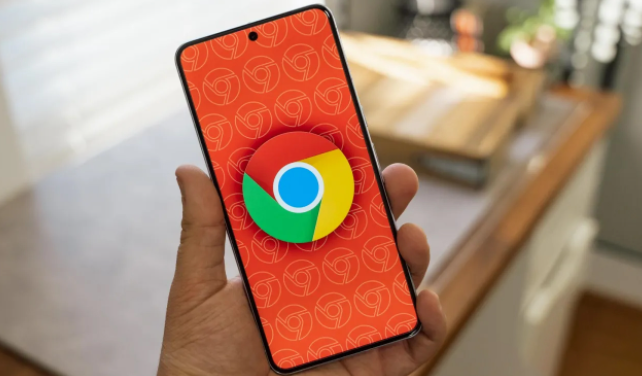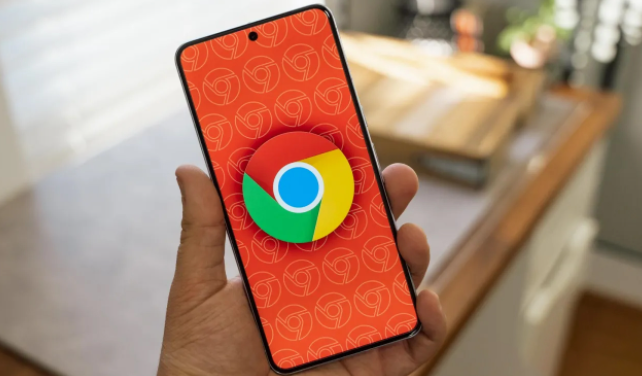
在日常浏览网页的过程中,我们可能不再需要使用Flash插件,或者希望避免其带来的潜在安全风险。在Google Chrome浏览器中,可以通过简单的设置来禁用网页中的Flash插件。以下是具体的操作步骤:
一、打开Chrome浏览器设置
1. 在你的电脑上启动Google Chrome浏览器。
2. 点击右上角的“菜单”按钮(通常是一个由三个点组成的图标),位于浏览器窗口的右上角。
3. 从下拉菜单中选择“设置”选项。这将打开Chrome浏览器的设置页面。
二、进入高级设置
1. 在设置页面中,向下滚动直到找到“高级”选项。点击“高级”以展开更多设置选项。
2. 在高级设置部分,找到“隐私和安全”类别下的“网站设置”选项。
三、管理Flash插件
1. 在“网站设置”页面中,找到并点击“Flash”选项。这会显示当前与Flash相关的设置。
2. 你将看到一个名为“阻止站点运行Flash(推荐)”的选项。这个选项允许你控制哪些网站可以运行Flash内容。
四、配置Flash插件权限
1. 如果你希望完全禁用Flash插件,可以选择“不允许任何站点运行Flash”。这样,所有网站上的Flash内容都将被阻止加载。
2. 如果你只想禁用某些特定网站的Flash内容,可以点击“添加”按钮,输入你想要禁用Flash的网站地址,然后选择“阻止”选项。
五、确认更改并重启浏览器
1. 完成上述设置后,确保你的更改已经保存。你可以关闭设置页面并返回到浏览器主界面。
2. 为了确保设置生效,建议重新启动Google Chrome浏览器。
总之,通过以上步骤,你可以在Google Chrome浏览器中成功禁用网页中的Flash插件。这将有助于提高浏览器的安全性和性能,同时也减少了因过时技术而可能带来的兼容性问题。